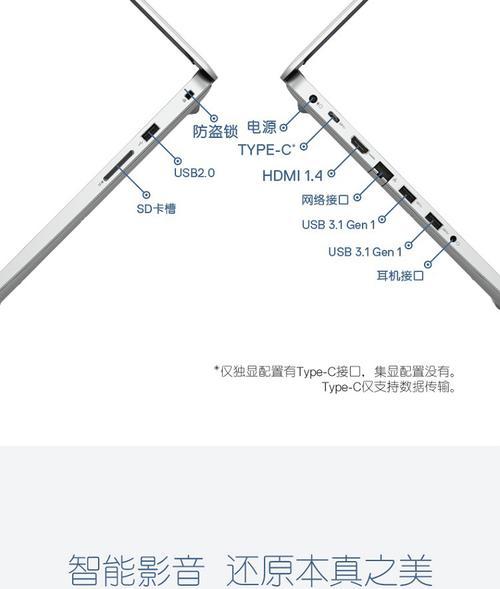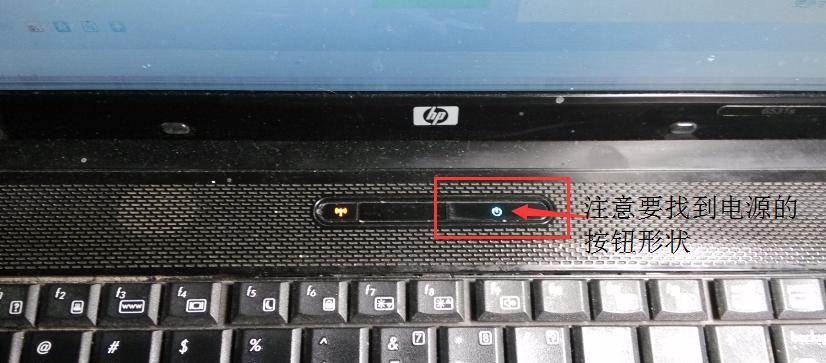在这个数字化快速发展的时代,笔记本电脑已成为我们日常工作和学习中不可或缺的工具。戴尔作为知名的电脑品牌,旗下的网口笔记本以其稳定的性能和良好的兼容性受到许多用户的喜爱。然而,对于新用户来说,了解如何开机以及如何连接网络常常是一大挑战。本文将为您详细解说戴尔网口笔记本的开机操作流程及成功连接网络的步骤。
开机篇
1.首先确保戴尔笔记本电力充足
开机前,请确保您的戴尔笔记本电力充足,连接好电源适配器,并确保电池处于充电状态。如果您的笔记本电量较低,请先充电至少几分钟,以免在开机过程中出现电池电量不足的问题。
2.找到笔记本的电源按钮
戴尔笔记本的电源按钮一般位于机身的侧面或者键盘区附近。对于大多数型号,电源按钮会有特定的图标标识,通常是一个圆圈内有一个竖线。找到后轻轻按压以开启笔记本。
3.等待开机并进行基本设置
笔记本开启后,按照屏幕上的提示进行基本设置,如选择语言、配置无线网络(如果需要)、创建用户账号等。这些步骤完成后,您的戴尔笔记本便成功开机。
网络连接篇
1.连接有线网络
如果您打算使用有线网络连接,请按照以下步骤操作:
1.找到笔记本侧边的网线接口,通常为一个标有网络图标的小方口。
2.准备一条标准的以太网线,确保线材完好无损。
3.将网线的一端插入笔记本的网口,另一端连接到路由器或交换机。
4.系统将自动检测到网络接口,并尝试连接网络。如果连接成功,系统通知区域会显示网络图标。
2.设置有线网络参数(如有需要)
在某些情况下,您可能需要手动设置网络参数:
1.点击屏幕右下角的网络图标,选择“打开网络和互联网设置”。
2.在新窗口中选择“更改适配器选项”。
3.右键点击您所使用的网络连接,选择“属性”。
4.在弹出的属性窗口中,确保“Internet协议版本4(TCP/IPv4)”被选中,点击“属性”按钮。
5.在接下来的窗口中,选择“自动获取IP地址”和“自动获取DNS服务器地址”,然后点击“确定”保存设置。
3.连接无线网络
如果您希望使用无线网络,请按照以下步骤操作:
1.确保您的无线网络已经开启,并在附近范围内。
2.点击屏幕右下角的网络图标,选择您想要连接的无线网络名称。
3.输入网络密码(如果已设置),然后点击“连接”。
4.系统将尝试连接到无线网络,连接成功后,网络图标将会显示无线网络已连接。
4.如何解决网络连接问题
如果在连接网络时遇到问题,请尝试以下步骤:
确认网络设备(如路由器)是否正常工作。
检查网络线缆是否牢固连接,有线网络接口指示灯是否正常。
尝试重启路由器和笔记本电脑。
确认网络设置是否正确,如IP地址是否选择为自动获取。
查看是否有软件防火墙或安全软件阻止了网络连接。
通过以上步骤,您应该能够轻松地对您的戴尔网口笔记本进行开机操作,并成功连接到所需的网络。戴尔笔记本以其良好的用户体验和广泛的兼容性,为用户提供了便捷的网络连接解决方案。只要按部就班,即便是初学者也能迅速上手操作。当然,如果在操作过程中遇到任何问题,可以参考本文给出的故障诊断和解决方法,或咨询专业的技术支持帮助。祝您使用愉快!